很多朋友在使用电脑时,发现电脑在无人操作的情况下,到达特定的时限,就会进入睡眠模式,想要关闭它,但又不知道该如何操作,本期文章以Windows 10系统为例,教大家如何关闭它。
在说关闭的方法之前,先说一下电脑为什么会进入睡眠模式,因为人们使用电脑的频率不是固定不变的,如果电脑一直运转,就会持续的消耗电量,而睡眠模式的存在,就是为了让电脑在无人使用的情况下,可以为用户省电,接下来说“关闭”的方法。
首先,点击电脑桌面左下角的开始菜单,找到“齿轮状”图标。如下图:
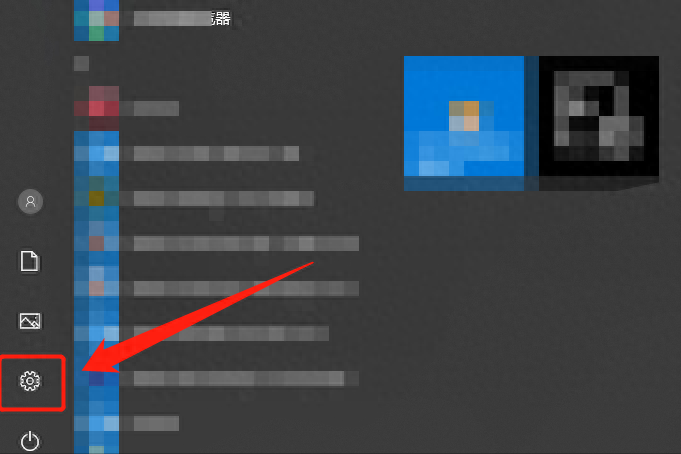
点击齿轮状图标进入系统“设置”界面。如下图:
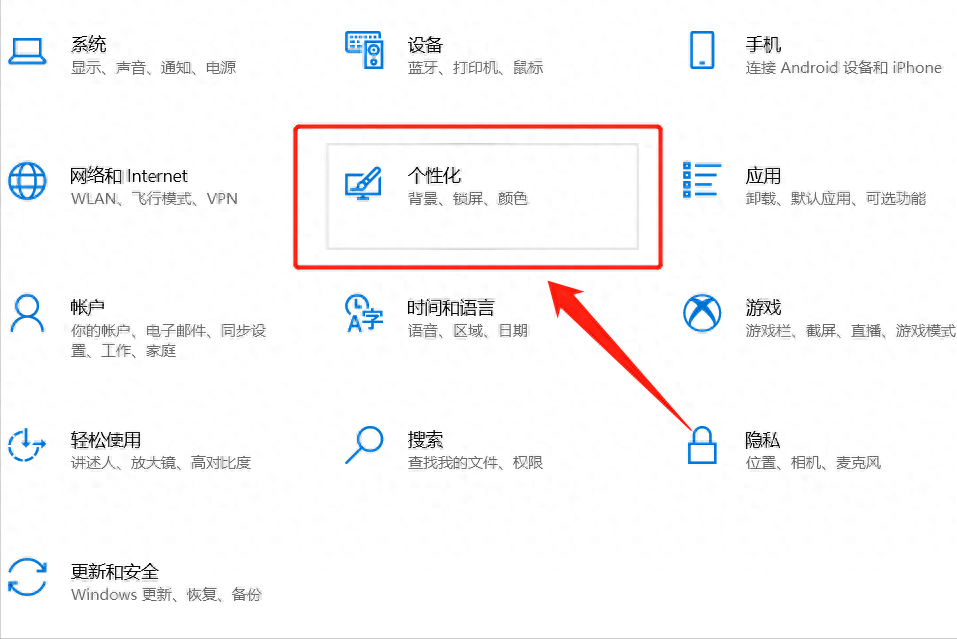
在系统设置界面里找到“个性化”选项,点击该选项,在弹出的界面的左侧,找到“锁屏界面”选项,然后点击它。如下图:
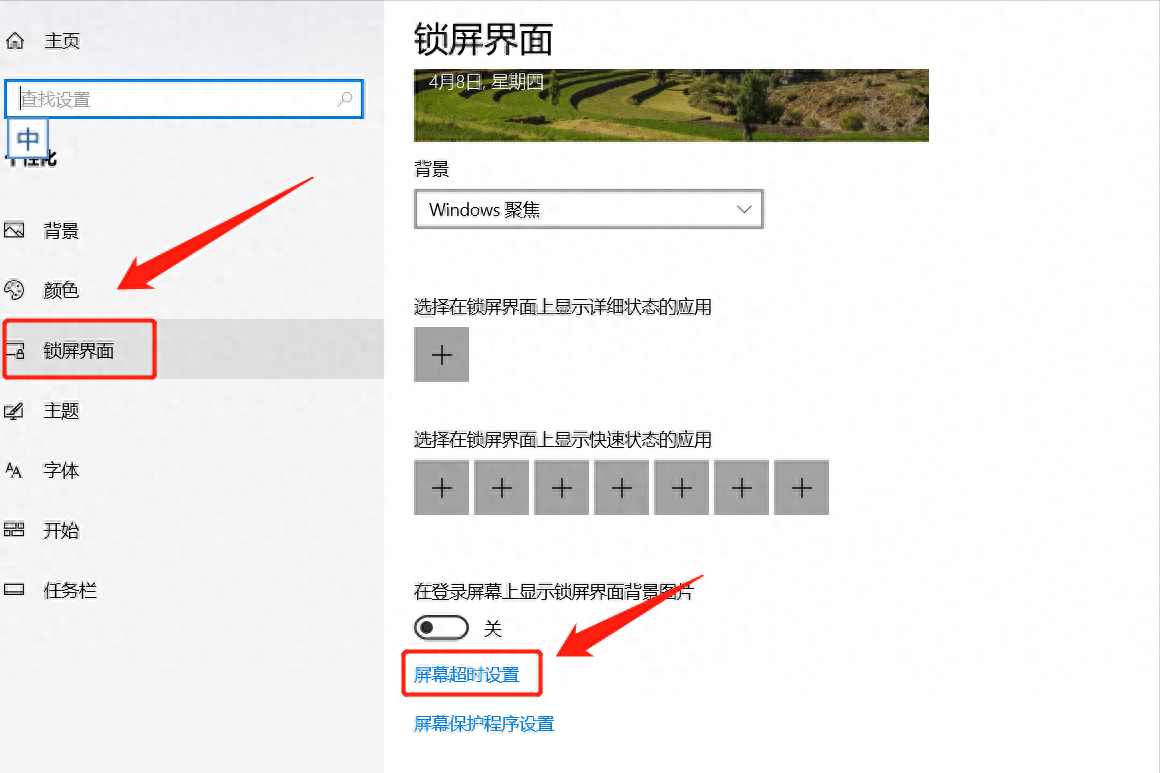
然后下拉详情页菜单,找到“屏幕超时设置”选项,然后点击它。如下图:
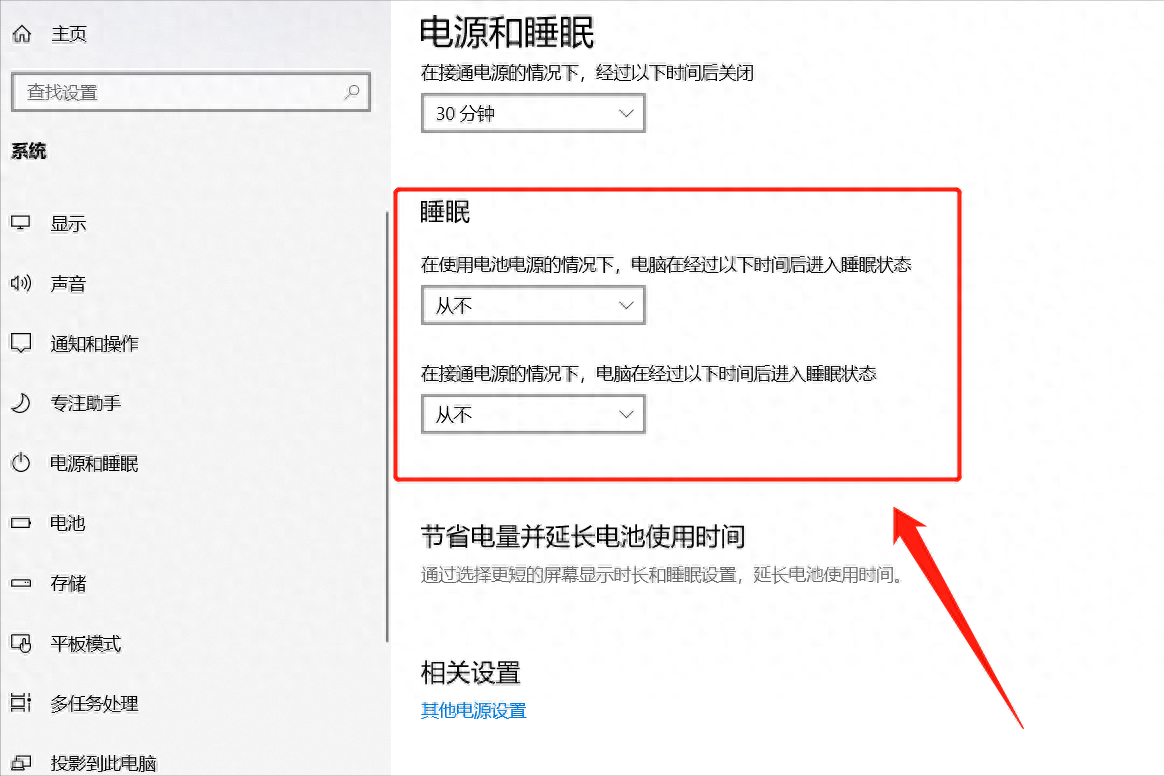
在弹出的界面里,将“睡眠”的两项参数设置成“从不”,这样电脑就不会再次进入睡眠模式了。






